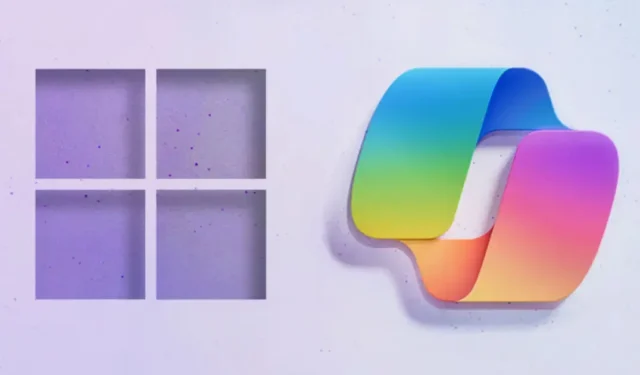
Jos olet Windows 11 -käyttäjä, saatat tietää Windows Copilotista. Windows Copilot on pohjimmiltaan AI Assistant, joka on suunniteltu toimimaan Windows 11 -käyttöjärjestelmässä.
Vaikka tekoälyavustaja esiteltiin alun perin Windows 11:lle, se ei ole saatavilla myöskään Windows 10:lle. Jos puhumme Copilotin toimivuudesta, Windowsin tekoälyavustajalla on monia yhtäläisyyksiä Cortanan kanssa.
Ainoa Copilotin etu Cortanaan verrattuna on, että se voi käyttää tekoälyä monimutkaisempien asioiden tekemiseen. Se voi esimerkiksi olla vuorovaikutuksessa tekstinsyöttöjesi kanssa, ohjata ominaisuuksia & tietokoneesi asetukset, luoda kuvia sinulle jne.
Saatuaan käyttäjiltä paljon positiivista palautetta Microsoft on nyt ottanut käyttöön Copilot in Windowsissa (esikatselussa) Windows 10:lle, versio 22H2 Windows Insidersille julkaisun esikatselukanavassa. Joten jos olet Windows 10 -käyttäjä ja haluat kokea Windows Copilotin, jatka oppaan lukemista.
Copilot Windows 10:ssä

Copilot on jo oletusarvoisesti käytössä Windows 11:n versiossa 23H2. Jos kuitenkin olet Windows 10 -käyttäjä ja haluat kokeilla Copilotia, sinun on asennettava Windows 10 -versio 22H2 heti.
Voit hankkia Windows 10:n version 22H2 liittymällä Release Preview Channeliin Windows Insider -ohjelman kautta. Kun sinulla on tarvittava Windows 10 -versio, voit helposti käyttää Windows Copilot AI Assistantia.
Kuinka ottaa Copilot käyttöön Windows 10:ssä?
Copilotin ottaminen käyttöön Windows 10:ssä voi olla vaikea tehtävä, varsinkin jos et ole Windows Insider. Voit kuitenkin ottaa Copilotin käyttöön Windows 10 -tietokoneessasi noudattamalla näitä ohjeita.
1. Varmista, että tietokoneessasi on Windows 10 Build 19045.3754 tai uudempi. Jos haluat saada tämän koontiversion, sinun on liityttävä Windows Insider -ohjelmaan ja valittava julkaisun esikatselukanava päivitystä varten.
Voit liittyä julkaisun esikatselukanavaan noudattamalla opastamme – Liity Windows Insider -ohjelmaan.
2. Kun liityt julkaisun esikatselukanavaan, lataa & asenna Windows 10 Build 19045.3754 tai uudempi.
3. Lataa ViveToolin uusin versio Windows 10 -tietokoneellesi.

4. Kun olet ladannut Vivetoolin, pura ZIP-tiedosto.
5. Avaa nyt komentokehote järjestelmänvalvojan oikeuksilla (napsauta hiiren oikealla painikkeella > Suorita järjestelmänvalvojana).
6. Siirry nyt kansioon, jossa on ViveTool-tiedostoja käyttämällä CD-komentoa. Esimerkki: cd C:\ViveTool.

7. Suorita seuraavaksi tämä komento komentokehotteessa ja paina Enter:
vivetool /enable /id:46686174,47530616,44755019

8. Käynnistä Windows 10 -tietokone uudelleen komennon suorittamisen jälkeen.
Se siitä! Tämä ottaa Windows Copilotin käyttöön Windows 10 -tietokoneessasi. Uudelleenkäynnistyksen jälkeen sinun pitäisi nähdä Copilot-kuvake tehtäväpalkissa.
Jos tehtäväpalkissa ei näy kuvaketta, napsauta hiiren kakkospainikkeella mitä tahansa tehtäväpalkin kohtaa ja valitse Näytä Copilot (Esikatselu) -painike.

Kuinka piilottaa Copilot Windows 10:ssä?
Jos muutat mielesi etkä halua käyttää Windows-kopilottia, sinun on tehtävä joitain muutoksia rekisteriin piilottaaksesi AI-painikkeen tehtäväpalkista.
Napsauta vain Windows 10 -hakua ja kirjoita Rekisterieditori. Avaa seuraavaksi Rekisterieditori-sovellus ja siirry tälle polulle:
HKCU\SOFTWARE\Microsoft\Windows\Shell\Copilot\BingChat\
Kaksoisnapsauta oikealla puolella olevaa IsUserEligible-näppäintä. kirjoita arvotietokenttään 1 ja napsauta OK-painiketta. Muista käynnistää tietokoneesi uudelleen, jotta muutokset otetaan käyttöön.
Copilotin saatavuus Windows 10:ssä
Microsoft on hyväksynyt, että Copilot otetaan käyttöön laitteissa, joissa on Windows 10 Home & unmanaged Pro-versiot, versio 22H2 lähitulevaisuudessa.
Joten jos tietokoneessasi on jo Windows 10 -versio 22H2, mutta et löydä Copilotia, sinun on odotettava vielä muutama kuukausi. Microsoft on suunnitellut julkaisevansa Copilotin Windows 10:lle vaiheittain käyttämällä Controlled Feature Rollout (CFR) -tekniikkaa useiden kuukausien ajan.
Joten, tässä oppaassa kerrotaan, miten Copilot otetaan käyttöön Windows 10 -tietokoneessa. Jos olet Windows 11 -käyttäjä ja haluat käyttää Copilotia, noudata oppaamme:Copilotin ottaminen käyttöön Windows 11:ssä. Kerro meille, jos tarvitset lisäapua Copilotin käyttöönotossa Windows 10:lle.




Vastaa